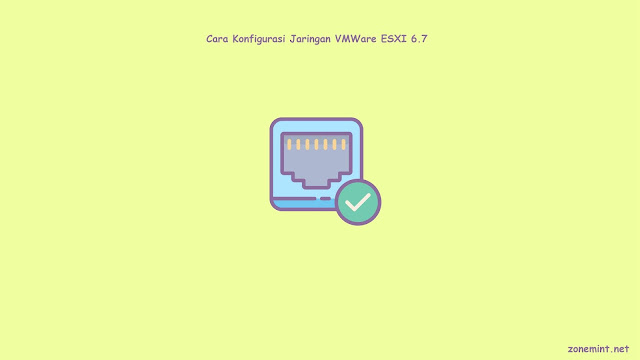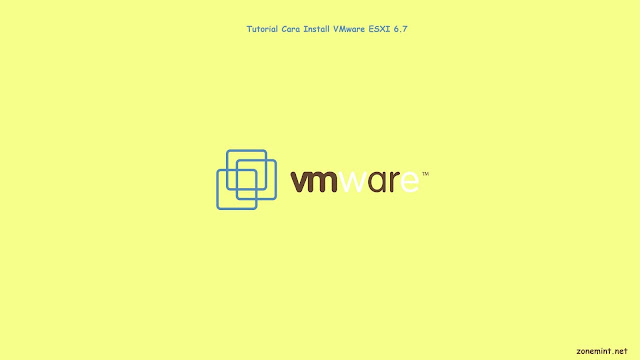Add ExtremexOS di Eve-ng
Extreme OS Networking TKJ Virtualisasi
Assalamu'alaikum wr.wb
ExtremeXOS adalah perangkat lunak atau sistem operasi jaringan yang digunakan dalam switch jaringan Extreme Networks yang lebih baru. Ini adalah sistem operasi generasi kedua Extreme Networks setelah sistem operasi ExtremeWare berbasis VxWorks. ExtremeXOS didasarkan pada kernel Linux dan BusyBox. Begitu juga untuk konfigurasinya cukup mudah dipahami baik console atau web gui.
Pada kali ini saya hanya sharing bagaimana menggunakkan exreme os di virtual eve-ng, teman-teman download dulu filenya :
https://github.com/extremenetworks/Virtual_EXOS (Download file os extreme) terus cari yang file extensinya .qcow2 supaya bisa diadd dengan aplikasi eve-ng.
https://github.com/extremenetworks/Virtual_EXOS (Download file os extreme) terus cari yang file extensinya .qcow2 supaya bisa diadd dengan aplikasi eve-ng.
Jika sudah selesai dan siap semua ikuti langkah berikut ini :
Langkah pertama, Upload file extreme os di mesin virtual vm eve-ng dengan aplikasi winscp,
Langkah pertama, Upload file extreme os di mesin virtual vm eve-ng dengan aplikasi winscp,
Login dengna user : root pass : eve
Lalu jangan lupa ganti nama dari file bawaan menjadi "hda.qcow2" dan masukkan dalam folder extremexos-30.2.1.8 seperti gambar berikut ini :
Gambar 1.1 :
Gambar 1.2 :
Langkah kedua, buat mini lab baru kemudian tambahkan perangkat extreme os dengan minimal ram 2Gb, cpu 1 dan untuk port 3 - 12.
Jika masih mengalami kendala bisa isikan dicolom commentar dibawah ini. Mungkin itu saja yang dapt saya sampaikan semangat ngelab terus hehehe :)
#ExtremexOS #Networking #Switch #L2
Demikian dari saya
Wassalamu'alaikum wr.wb